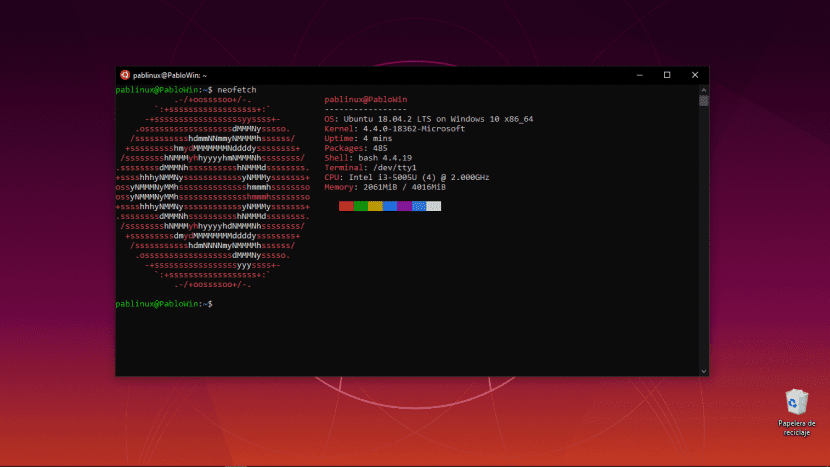
Три года назад, Microsoft он представил WSL, что является аббревиатурой от Windows Susbystem для Linux. Как пользователь Ubuntu я подумал: «Это бесполезно, я никогда не буду использовать его, если я уже использую Ubuntu как родной», но был ли я прав? Возможно нет. Я только начал использовать WSL в Windows 10, потому что я пользователь Linux, потому что Терминал Ubuntu Он предлагает нам очень интересные возможности, которые стоит иметь под рукой.
По логике вещей это не идеально. Как мы объясним ниже, будут некоторые задачи, которые мы не сможем выполнитьотчасти потому, что мы собираемся установить и использовать только терминал, то есть окно, в котором мы будем вводить командные строки, чтобы делать то, что нам нужно. Затем я объясню шаги, которые необходимо выполнить, чтобы установить терминал Ubuntu 18.04 в Windows 10, и что мы можем с ним сделать.
WSL, запуск команд Linux в Windows 10
Прежде чем мы сможем его использовать, мы должны его установить. Следующие шаги будут следующими:
- Заходим в Microsoft Store и устанавливаем Ubuntu 18.04.
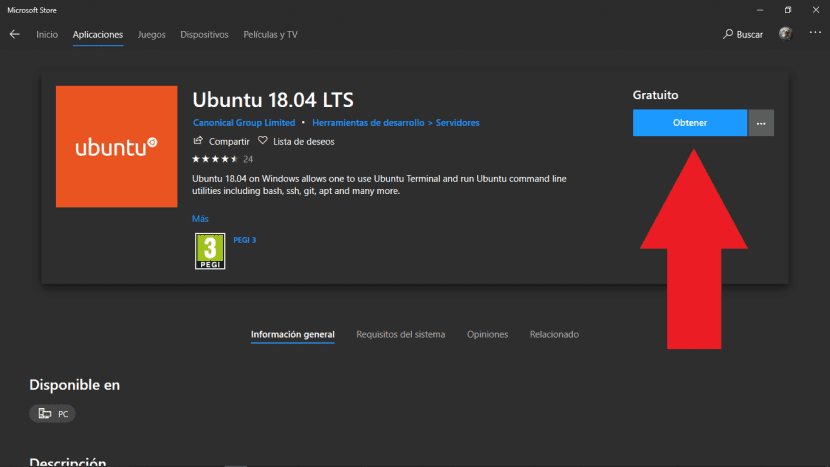
- Затем мы должны выполнить следующую команду от имени администратора. Для этого щелкните правой кнопкой мыши Пуск и выберите «Windows PowerShell (администратор)»:
Enable-WindowsOptionalFeature -Online -FeatureName Microsoft-Windows-Subsystem-Linux
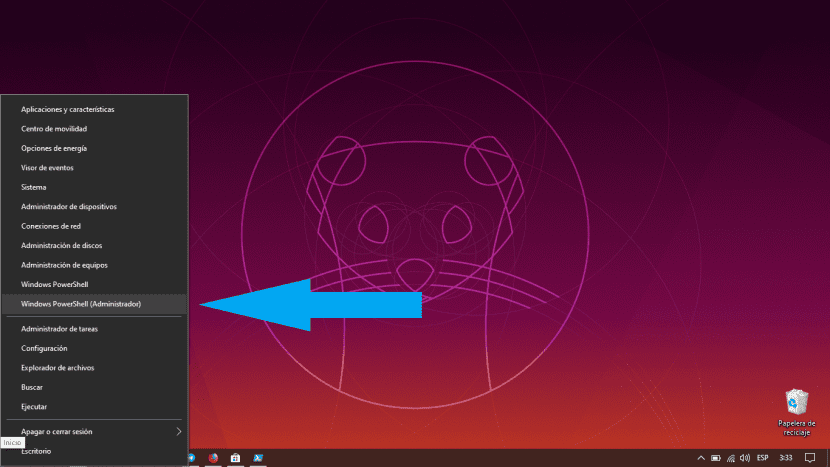
- Ждем активации WSL. Как только процесс будет завершен, мы должны перезапустить. По умолчанию он отмечен как «да», поэтому мы можем перезапустить, нажав Enter. Мы также можем сделать первые шаги в обратном порядке: сначала активировать WSL, а затем установить Ubuntu.
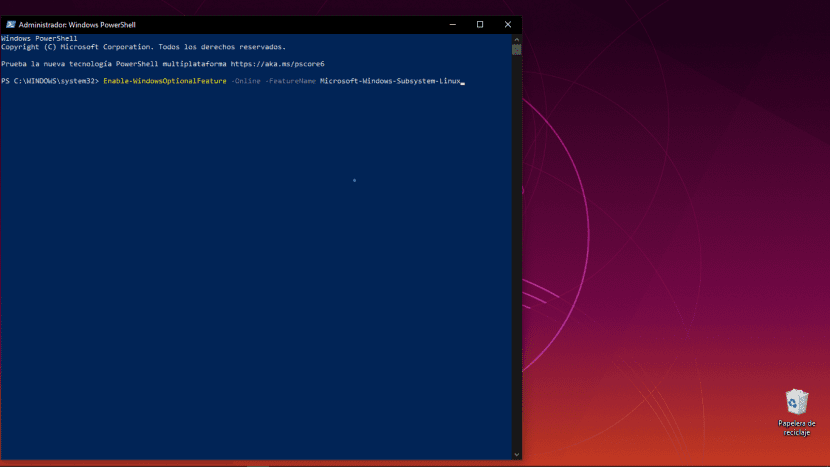
- Затем мы запускаем Ubuntu из меню приложений.
- Ждем пока система установится.
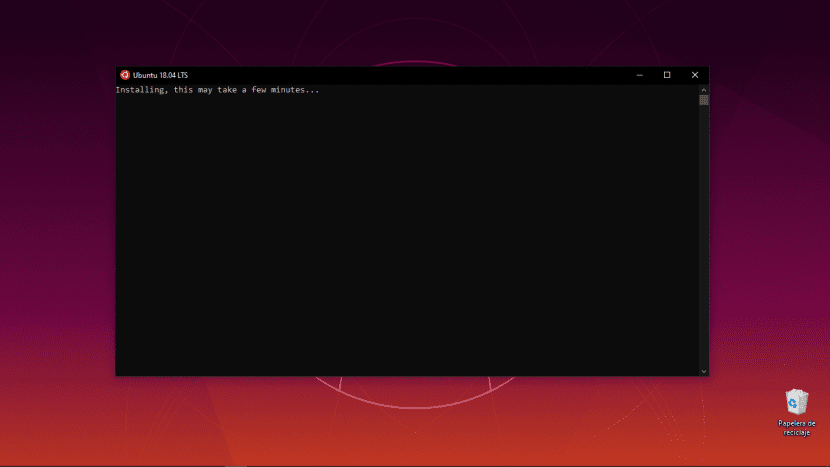
- Когда придет время, он попросит у нас имя пользователя. Мы должны ввести его в нижнем регистре и нажать Enter.
- Для пароля мы сделаем то же самое, что и везде: введите его один раз, нажмите Enter, введите еще раз, чтобы подтвердить его, и снова нажмите Enter.
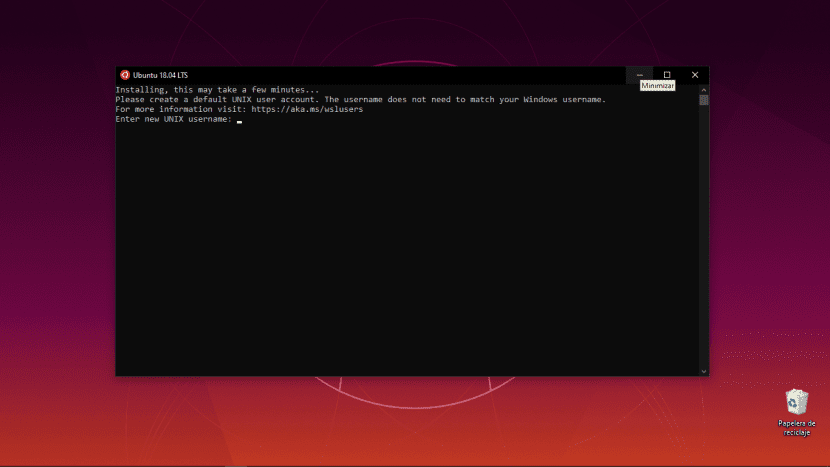
И все. У нас уже есть Терминал Ubuntu установлен в Windows. По умолчанию мы уже можем использовать такие команды, как APT, поэтому первый тест, который я рекомендую, - это установить «neofetch»:
sudo apt install neofetch
Чтобы запустить его и увидеть что-то вроде изображения заголовка, вам просто нужно ввести «neofetch» без кавычек. Кажется важным упомянуть, что Мы можем запускать команды Linux из Windows PowerShell или напрямую из опции «Выполнить».
Что мы можем и что не можем делать с WSL
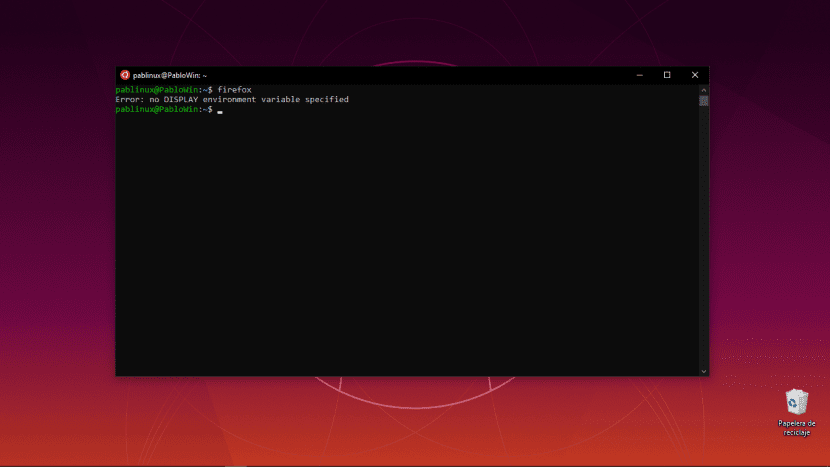
Вы должны четко понимать, что такое терминал. Быстро и неправильно объяснил, что это операционная система, которая работает исключительно и исключительно с командными строками и он не может отображать изображения помимо текста, который мы вводим / отображаем. Это означает, что, например, мы можем установить любую программу, доступную в репозиториях Ubuntu, но мы не сможем запустить те, которые используют графический интерфейс, например Firefox (хотя было бы бессмысленно устанавливать что-либо, что официально доступен для Windows). Это также означает, что мы не сможем следить, например, за этим учебник по записи экрана с помощью ffmpeg: если мы введем команду и нажмем Enter, задача запустится, но остановится, когда поймет, что «нет доступного монитора».
На момент написания этой статьи также не совместим с пакетами Snap, поэтому мне не удалось протестировать пакет, который позволяет нам просматривать GIF-файлы с терминала (я, вероятно, напишу об этом статью).
Но поскольку мы упомянули ffmpeg, скажем, что да, мы можем использовать его для конвертации файлов, то, что мы объясняем в эта другая статья. Но сначала мы должны установить программное обеспечение и все его зависимости (sudo apt install ffmpeg). Мы также можем установить ImageMagick и сделать этот другой, что позволит нам конвертировать / редактировать изображения в пакетном режиме.
Но есть небольшая проблема с маршрутами ...
Что-то, что я хотел бы исправить в будущем, связано с маршруты. Они не то же самое, и он не признает их одинаковыми. Проблема в том, как Windows их записывает и зачем они нужны Linux. Хорошо то, что легко запомнить, как преобразовать путь из Windows в Linux.
Например: путь C: \ Users \ Пабло \ Destktop \ Windows будет / mnt / c / Users / Pablo / Рабочий стол. Зная это, если мы когда-нибудь захотим перетащить файл Windows в терминал Ubuntu, нам нужно сделать следующее: в основном меняем обратную косую черту на нормальные полосы, введите строчную букву «c», удалите двоеточие и добавьте впереди «/ mnt /». Это не сложно запомнить.
Вот так WSL устанавливается и используется в Windows 10. Принимая во внимание емкость жестких дисков текущих компьютеров и возможности, которые он нам предлагает, Думаю, стоит его установить. И я выхожу из статьи следующей командой:
выход
Очень полезно, благодаря этому руководству, ничего не зная о Linux, я смог установить и немного понять то, что объясняется.
Большое спасибо ?
Я уже установил и проводил тесты, но я не знаю, как использовать программы, которые я установил в Ubuntu, из окон и их приложений.
Например, если я хочу использовать git, который поставляется с ubuntu, из кода Visual Studio, установленного в Windows, как мне это сделать?
Или, если вы хотите, помимо прочего, использовать docket или apache и mysql.
Идея состоит в том, чтобы иметь возможность перекрестно использовать приложения Linux из Windows, не заходя в консоль.
Дэниел, я предлагаю тебе попробовать Ларагон. Это очень интересное решение для Windows. (Он не работает в Linux.)
Из всех сред веб-разработки он является наиболее полным. Принесите Apache 2.4, Nginx, MySQL 5.7, PHP 7.4, Redis, Memcached, Node.js 14, npm, git, и вы можете улучшить его, установив (бах, распаковав ZIP-архив в определенную папку) следующее: phpmyadmin, Node.js / MongoDB, Python / Django / Flask / Postgres, Ruby, Java, Go.
Я перестал использовать XAMP и WAMP, потому что это действительно просто и дает все, что вам нужно.
Привет, ты можешь мне помочь? Я получаю следующую ошибку в терминале ubuntu в Windows:
"WslRegisterDistribution завершился с ошибкой: 0x80370102
Ошибка: 0x80370102 Виртуальную машину не удалось запустить, потому что не была установлена необходимая функция. "
Следует уточнить, что вы делаете в точности все указанные шаги.
Заранее спасибо.
Очень хороший вклад.
Я хочу поделиться тем, что я только что провел тестовую установку Ubuntu 20.04 lts в WSL, ранее у меня уже был установлен X-сервер XMING. Сначала запускаем сервер XMING, в сеансе Ubuntu мы объявляем переменную среды DISPLAY =: 0.0, с ее помощью теперь вы можете устанавливать и запускать графические приложения Ubuntu.
Надеюсь, это кому-то поможет.
привет
В работе устанавливал без проблем, но дома Microsoft Store выдает ошибку «Код: 0x80131500» и нет возможности сбросить его. Они рекомендуют форматировать и устанавливать окна, но я не хочу доставлять столько хлопот. Я просто хотел использовать его, но у меня нет возможности загрузить приложение Ubuntu из Магазина. Есть ли способ получить эту версию Ubuntu вне Microsoft Store? Привет!
Есть много проблем, установка modalità power shell amministratore, wsl di default version 1.
wsl – установить версию по умолчанию 1
Что я следил за приложением fa vedere le versione per le varie
wsl –список –подробный
Poi Potete Far Manuale
wsl –set-version номер версии приложения (подробный список)
следите за моим блогом super-blog-info.blogspot.com
Привет, как я использую эту консоль в течение многих лет с момента ее выхода, правда в том, что она облегчила мне многие задачи, так как команды фильтра, AWK и т. д. очень полезны для работы с файлами в окнах, но я хотел знать, можно ли настроить его с помощью Putty или другого другого клиента.
Приветствую и очень хороший урок